Depuración orientada a datos mediante el diagrama de trabajo
El diagrama de trabajo de la hoja Supervisión del portal de Azure puede ayudarle a visualizar su canalización de trabajo. Muestra las entradas, las salidas y los pasos de consulta. Puede usar el diagrama de trabajo para examinar las métricas de cada paso y así aislar más rápidamente el origen de un problema cuando tenga que solucionarlo.
Uso del diagrama de trabajo
En el portal de Azure, mientras está en un trabajo de Stream Analytics, en SOPORTE TÉCNICO Y SOLUCIÓN DE PROBLEMAS, seleccione Diagrama de trabajo:
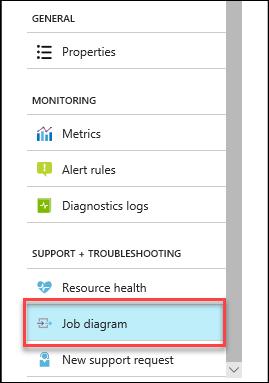
Seleccione cada paso de consulta para ver la sección correspondiente en un panel de edición de consultas. Se muestra un gráfico de métricas para el paso en la sección inferior de la página.
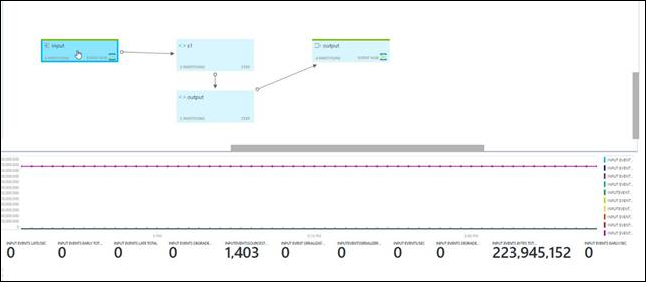
Para ver las particiones de la entrada de Azure Event Hubs, seleccione . . . y aparecerá un menú contextual. También puede ver la fusión de entrada.
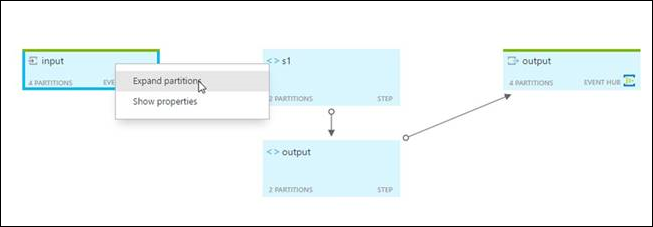
Para ver el gráfico de métricas para una sola partición, seleccione el nodo de la partición. Las métricas se muestran en la parte inferior de la página.
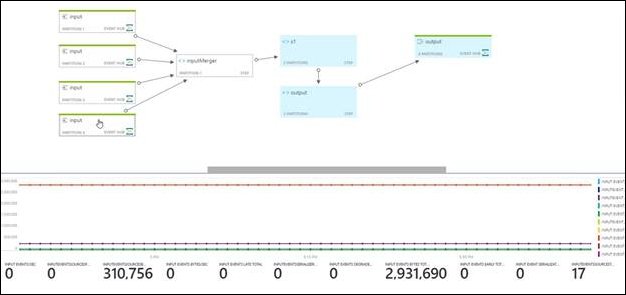
Para ver el gráfico de métricas de una fusión, seleccione el nodo de fusión. El gráfico siguiente muestra que no se quitó ni ajustó ningún evento.
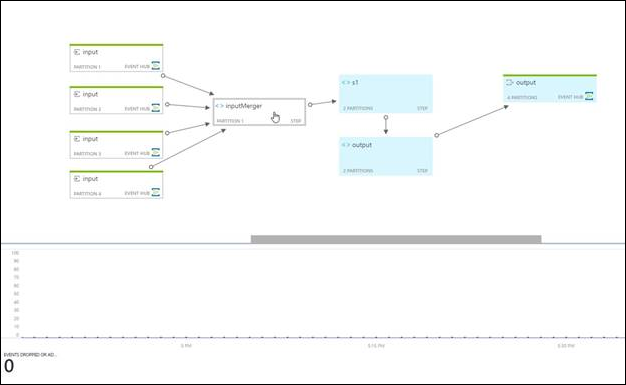
Para ver los detalles del valor de métrica y la hora, apunte al gráfico.
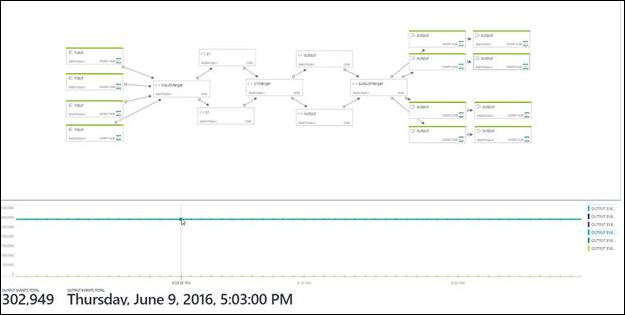
Solución de problemas mediante métricas
La métrica QueryLastProcessedTime indica cuando un paso específico recibió datos. Si examina la topología, puede volver atrás desde el procesador de salida para ver qué paso no recibe datos. Si un paso no recibe datos, vaya al paso de consulta justo delante de él. Compruebe que el paso de consulta anterior tenga una ventana de tiempo, y que se le haya pasado suficiente tiempo para generar datos. (Observe que las ventanas de tiempo están ajustadas a la hora.)
Si el paso de consulta anterior es un procesador de entrada, use las métricas de entrada como ayuda para responder a las siguientes preguntas ayude a responder las siguientes preguntas dirigidas. Pueden ayudarle a determinar si un trabajo recibe datos de sus orígenes de entrada. Si la consulta está particionada, examine cada partición.
¿Cuántos datos se están leyendo?
- InputEventsSourcesTotal es el número de unidades de datos leídas. Por ejemplo, el número de blobs.
- InputEventsTotal es el número de eventos leídos. Esta métrica está disponible por partición.
- InputEventsInBytesTotal es el número de bytes leídos.
- InputEventsLastArrivalTime se actualiza con el tiempo que está puesto en cola cada evento recibido.
¿Avanza el tiempo? Si se leen eventos reales, es posible que no se emita la puntuación.
- InputEventsLastPunctuationTime indica cuando se emitió una puntuación para mantener el tiempo avanzando. El flujo de datos puede bloquearse si no se emite la puntuación.
¿Hay errores en la entrada?
- InputEventsEventDataNullTotal es el número de eventos que tienen datos nulos.
- InputEventsSerializerErrorsTotal es el número de eventos que no se pudieron deserializar correctamente.
- InputEventsDegradedTotal es el número de eventos que tuvieron un problema distinto al de la deserialización.
¿Se van a descartar o ajustar los eventos?
- InputEventsEarlyTotal es el número de eventos con una marca de tiempo de la aplicación antes del límite máximo.
- InputEventsLateTotal es el número de eventos con una marca de tiempo de la aplicación después del límite máximo.
- InputEventsDroppedBeforeApplicationStartTimeTotal es el número de eventos descartados antes de la hora de inicio del trabajo.
¿Estamos retrasados en la lectura de los datos?
- Input Events Backlogged (Total) indica cuántos mensajes más es necesario leer para las entradas de Event Hubs y Azure IoT Hub. Cuando este número es mayor que 0, significa que el trabajo no puede procesar los datos a la misma velocidad con la que entran. En este caso, debe aumentar el número de unidades de streaming o asegurarse de que el trabajo se puede ejecutar en paralelo. Puede ver más información al respecto en la página de paralelización de consultas.
Obtener ayuda
Para más ayuda, pruebe nuestra página de preguntas y respuestas de Microsoft sobre Azure Stream Analytics.